PDFelement: Un editor de PDF sencillo y potente.
Comienza a utilizar la herramienta PDFelement, la manera más sencilla de gestionar archivos PDF.
¿Buscas la forma de convertir una imagen de WhatsApp a un PDF? Estás en el lugar indicado. En este artículo, descubrirás la forma de transformar una imagen de WhatsApp en un archivo PDF sin problemas.
Al intentar enviar imágenes con mayor resolución por WhatsApp, es probable que los píxeles se distorsionen. De esta forma, no podrás enviar imágenes con la calidad original en WhatsApp. No obstante, es posible que hayas recibido algunas fotos de gran valor por WhatsApp que quieras guardar para toda la vida. Si este es tu caso, puedes convertir una imagen de WhatsApp en un PDF.
Para ello hay varias opciones. Veámoslas.
En este artículo
¿Puedo convertir imágenes en formato PDF de forma directa en WhatsApp?
Las imágenes que recibas o envíes a través de WhatsApp no pueden ser exportadas o convertidas en un documento PDF. Pero existen formas de convertir tus conversaciones en documentos. Para eso tienes que exportarlos a un documento de texto. Existe una función de WhatsApp conocida como "Exportar chat". Para exportar la conversación a texto, utiliza esta opción.
¿Cómo convertir una imagen de WhatsApp a PDF con calidad superior mediante PDFelement?
Para convertir una imagen de WhatsApp a PDF, lo primero que tienes que hacer es exportar el chat de WhatsApp a un archivo .txt. Aquí tienes los pasos que debes seguir.
- Usa la función "Exportar chat" de WhatsApp en tu dispositivo Android o iOS.
- Toca "Exportar chat" para enviar el archivo de texto que incluye tus mensajes a una dirección de correo electrónico. Pero recuerda que se exportarán únicamente los mensajes más recientes. Eso quiere decir que no se exportarán las conversaciones de WhatsApp más antiguas.
Cuando hayas enviado las conversaciones a tu correo electrónico, podrás utilizar PDFelement para convertir el mensaje en un archivo PDF. Para convertirlos en imágenes de alta calidadPDFelement, tendrás que seguir los siguientes pasos.

![]() Impulsado por IA
Impulsado por IA
1. Abre la Imagen
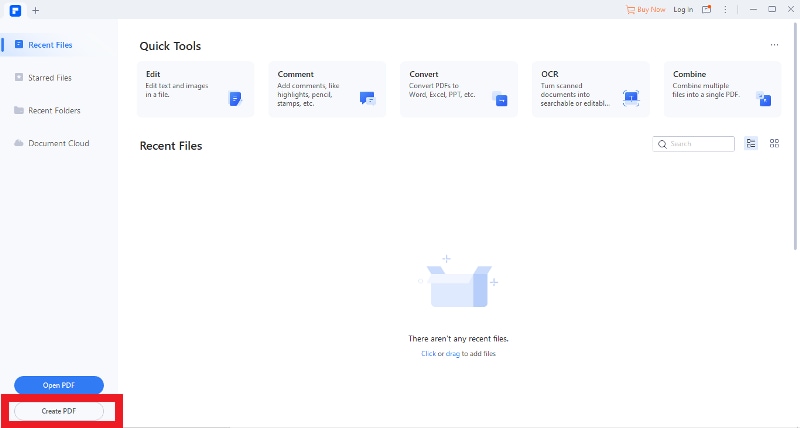
Abre PDFelement en tu escritorio y pulsa en "Crear PDF" desde la ventana de inicio. Puedes navegar por la carpeta local y cargar la imagen que quieras convertir pulsando "Abrir".
2. Convierte imágenes
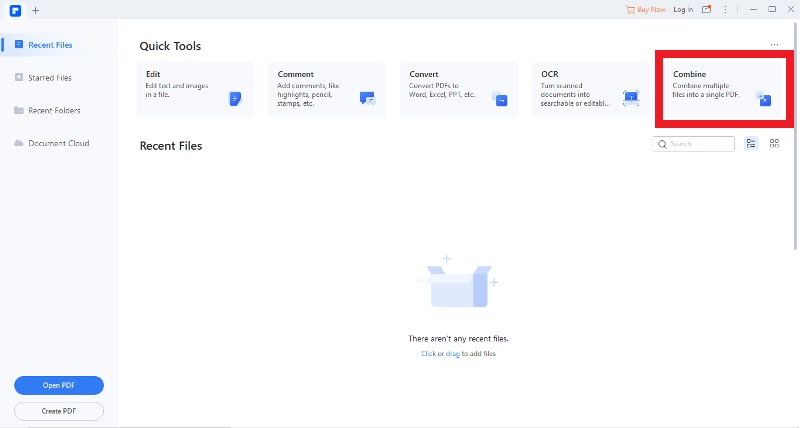
Si quieres convertir varias imágenes a PDF, basta con hacer clic en el botón "Combinar archivos" que aparece en la ventana de inicio. A continuación, aparecerá una ventana emergente en la que tendrás que hacer clic en "Añadir archivos" para cargar más archivos de imagen. Después, deberás hacer clic en "Siguiente" para continuar con la conversión de las imágenes a formato PDF.
3. Guarda el archivo PDF
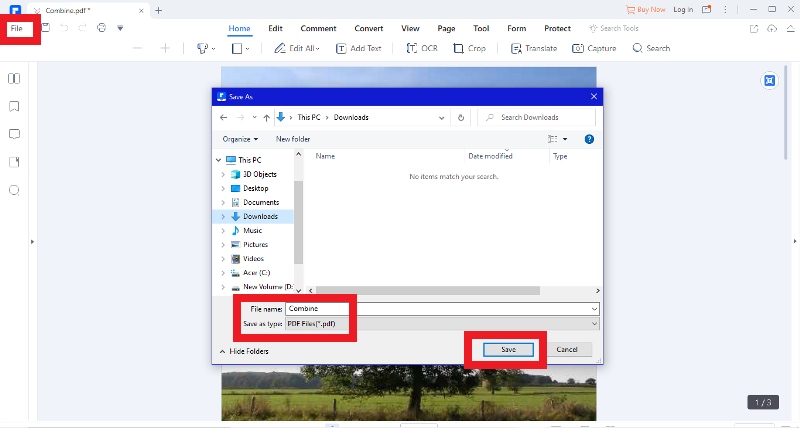
Cuando termines de importar las imágenes a PDFelement, accede al menú "Archivo" y a continuación selecciona "Guardar" para enviar el archivo PDF a una carpeta en particular.
Ya has convertido la imagen con éxito a PDF.
Para convertir una imagen en PDF, es necesario un convertidor de PDF fácil de usar y PDFelement es perfecto para eso. Gracias a este programa, podrás convertir una imagen en pocos segundos.
PDFelement es un creador de PDF perfecto que te ayuda a convertir cualquier formato de archivo a PDF. Con él podrás convertir archivos PDF a imágenes, textos, Word, Excel, HTML y mucho más. Por otro lado, es un editor magnífico que puede ayudar a los usuarios a editar enlaces PDF, formularios, textos, sellos y notas.
Pulsa en el siguiente enlace para conocer la forma más efectiva de trabajar con archivos PDF.
¿Cómo imprimir el PDF convertido con las imágenes de WhatsApp?
Con PDFelement puedes imprimir un PDF como formato de imagen. Con varias herramientas de edición, es muy fácil editar el contenido de texto de los archivos PDF sin problemas. PDFelement es una herramienta "todo en uno" que cuenta con más de una función. Con esto no solamente puedes pasar las imágenes de WhatsApp a PDF, sino que además puedes imprimirlas. Puedes utilizarlo para imprimir tu imagen fácilmente.

![]() Impulsado por IA
Impulsado por IA
Los pasos a seguir son los siguientes:
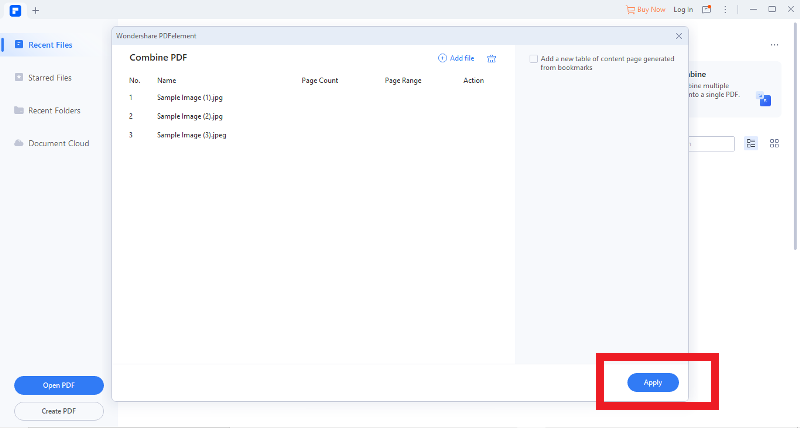
- Para iniciar PDFelement, basta con pulsar en "PDF por lotes" y se abrirá una ventana emergente. Escoge la opción "Crear" y presiona el botón "Elegir archivo" para añadir todas las imágenes que quieras convertir. Pulsa "Aplicar" para empezar a convertir varias imágenes a PDF.
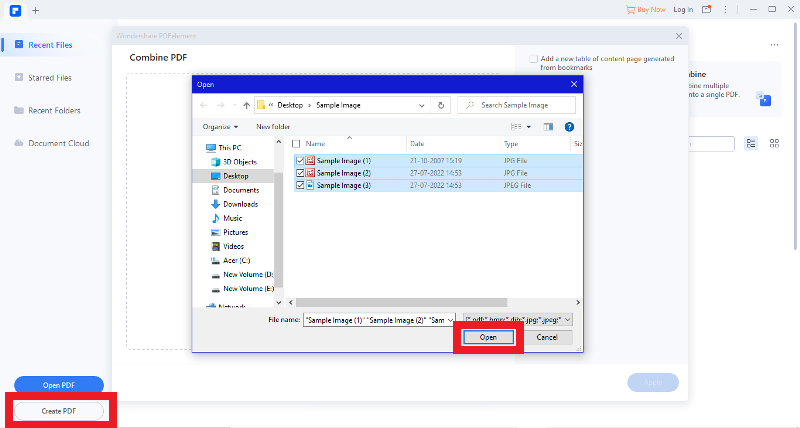
- Podrás convertir varias imágenes a PDF con PDFelement. Abre la herramienta en la pantalla de inicio y pulsa en la opción "Crear PDF". Puesto que hay varias imágenes para imprimir y para convertir, presiona "CTRL" para empezar a seleccionar todas las imágenes que quieras convertir. Elige "Abrir" y los archivos JPG seleccionados se convertirán a PDF. Una vez que termines, presiona "Guardar" para conservar los cambios.
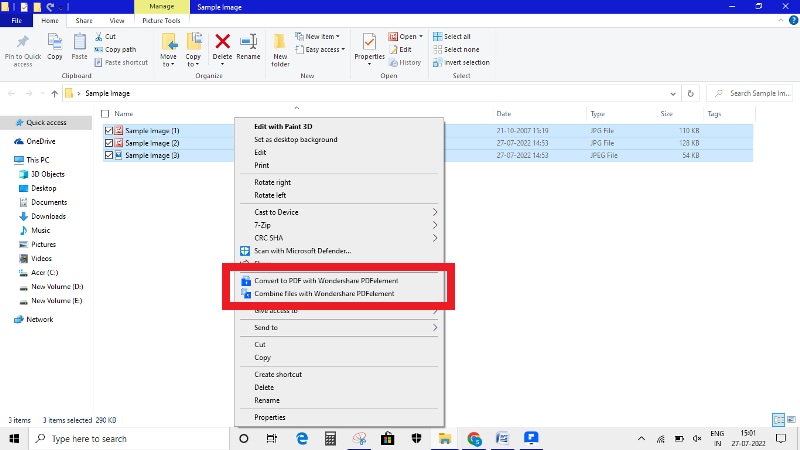
- Puesto que PDFelement ya está instalado en la computadora, convierte varias imágenes a PDF con solo hacer clic con el botón derecho del ratón. Selecciona varios archivos JPG y luego haz clic con el botón derecho del ratón sobre ellos. Aparecerá un menú desplegable con la opción "Crear en PDF"; pulsa allí. Los archivos JPG se convertirán a PDF y se abrirán en PDFelement.

![]() Impulsado por IA
Impulsado por IA
¿Por qué deberías escoger PDFelement para convertir imágenes de WhatsApp a PDF?
PDFelement se encuentra disponible en dispositivos móviles y de escritorio. Las posibilidades son infinitas. Analicemos las ventajas que ofrece esta herramienta.
- Un diseño fluido y sencillo.
PDFelement tiene una interfaz sencilla y limpia. Por lo tanto, ya sabes hacer tu propio recorrido. Las herramientas están separadas por categorías y organizadas en una cinta.
El programa cuenta con iconos más destacados y de mayor precisión. Te permite abrir muchos archivos al mismo tiempo. PDFelement dispone de una pantalla de inicio que permite simplificar todo el proceso de desplazamiento por los diversos módulos.
- Anotar y editar archivos PDF
Cuando se trata de editar, en PDFelement, encontrarás una amplia gama de opciones, tales como añadir sellos, textos, cambiar el color o las fuentes y más. Basta con hacer clic en la opción correspondiente de la barra de herramientas para que te aparezcan varias opciones, como el tamaño y el color.
Utilizando esta herramienta, podrás cambiar entre varios tipos de letra. Puedes ajustar el fondo de las imágenes de WhatsApp con las herramientas de edición. Esta herramienta cuenta con numerosas funciones de cooperación que puedes aprovechar.
En pocas palabras, PDFelement puede añadir o eliminar fácilmente elementos de un PDF.
- Conversión por lotes de PDF
La mejor función de la herramienta es a través del módulo de conversión por lotes. Puedes convertir varios archivos PDF al formato que quieras.
- Añadir documentos a un PDF
Si bien es posible eliminar los enlaces de las páginas web, puede que no sea posible hacerlo con los archivos PDF. En primer lugar, podría generar confusión. Además, en ocasiones puede ser un poco difícil seguir los vínculos. Para resolver este problema, PDFelement te permite adjuntar más de un documento a los archivos PDF.
Basta con hacer clic en "Adjuntar tus documentos" y adjuntar el PDF.
- Protege archivos PDF delicados con contraseña.
PDFelement cuenta con una función integrada que te permite proteger los archivos con una contraseña. Por otra parte, la herramienta te permitirá cifrar los documentos antes de compartirlos o enviarlos.

![]() Impulsado por IA
Impulsado por IA
También existe la opción de añadir una contraseña que limita la modificación de un archivo. Esta herramienta te permitirá cambiar de una opción a otra mediante un simple menú desplegable. Esta función es útil para los documentos sensibles que no quieras alterar al enviarlos.
- Oculta detalles confidenciales
La opción de contraseña no es la única característica de protección que ofrece la herramienta. Cuenta con una función conocida como "Redactar" que permite bloquear los bloques individuales de imágenes, códigos y texto. De esta forma, puedes elegir un bloque y editarlo.
PDFelement es un programa flexible de conversión y edición de PDF que incluye una gran cantidad de funciones. Al usarlo, puedes evitar tener que pasar de una herramienta PDF a otra para terminar tu trabajo. Si dispones de esta herramienta, ya no tendrás que utilizar ninguna otra.
Conclusión
WhatsApp es la plataforma de comunicación social más popular. Los usuarios la utilizan para compartir información personal y profesional de suma importancia. Algunas veces, es importante proteger información importante a través de la aplicación. Sin embargo, no es suficiente con tomar una imagen de la conversión. Entonces puedes convertir la imagen en un archivo PDF. ¿Sabes cómo hacer un PDF con fotos de WhatsApp a través de PDFelement?
PDFelement es un programa "todo en uno". Su manejo es fácil y práctico. Su instalación en el escritorio de tu Mac o Windows es mucho más segura que otros procesadores de PDF que están disponibles en Internet. Permite convertir, editar y completar el reconocimiento de caracteres de un documento sin conexión a Internet. Para procesar un PDF, utiliza los métodos seguros más avanzados. Ahora es más fácil imprimir imágenes de WhatsApp. PDFelement es una solución muy completa. Gracias a esta herramienta, puedes decir adiós a tus problemas de descarga de archivos PDG. Al utilizarla, no tendrás que navegar entre distintas herramientas de PDF para realizar tu trabajo.

